Sauvegardez et restaurez facilement les données Android sur votre ordinateur.
Sauvegarde de téléphone Samsung de 3 manières les plus intelligentes [2023]
 Mis à jour par Lisa Ou / 26 nov. 2021 09:30
Mis à jour par Lisa Ou / 26 nov. 2021 09:30Si vous avez un appareil Samsung, vous pouvez faire beaucoup de choses dessus, et vous pouvez stocker autant de fichiers que vous le souhaitez avec son espace de stockage alloué. Mais il arrive parfois que la mémoire de votre espace de stockage ne soit pas suffisante pour vos fichiers, peut-être parce que vous avez déjà atteint les limites de votre espace de stockage. Dans cet esprit, bien sûr, vous devez sécuriser vos fichiers en les sauvegardant, mais les tâches de sauvegarde ne sont pas une chose facile à faire. Eh bien, cet article vous guidera tout au long du processus de la tâche de sauvegarde du téléphone Samsung.
![Sauvegarde de téléphone Samsung de 3 manières les plus intelligentes [2023]](https://www.fonelab.com/images/hypertrans/backup-samsung.jpg)

Liste de guide
Partie 1 : Pourquoi sauvegarder Samsung ?
Vous avez presque certainement un but pour sauvegarder vos fichiers Samsung avant de commencer. Cependant, j'aimerais passer en revue ces raisons avec vous plus en détail. Nous avons rassemblé et décrit en détail pourquoi vous devez sauvegarder vos fichiers Samsung dans cet article. Voici les détails :
Sûr et sécurisé. Lorsque vous sauvegardez vos fichiers Samsung dans une autre mémoire d'espace de stockage, vous les sécurisez dans un espace plus sûr et plus sécurisé. Cela vous aiderait à vous assurer que vous disposez d'un fichier de sauvegarde si vous les supprimez accidentellement ou involontairement.
Libérez de l'espace. La sauvegarde de vos fichiers Samsung est également un excellent moyen de libérer de l'espace sur votre appareil. Si votre appareil rencontre déjà un problème de stockage, c'est le meilleur moment pour sauvegarder vos fichiers puis les trier sur votre appareil. Cela optimisera la mémoire de votre espace de stockage et accélérera également les performances de votre appareil.
Maintenant que vous connaissez les raisons générales compilées pour sauvegarder Samsung. Continuons sur la façon de sauvegarder Samsung. Néanmoins, pour quelque raison que ce soit, FoneLab Sauvegarde et restauration de données Android, en tant que solutionneur de problèmes de premier plan, est là pour vous aider et vous guider.
Sauvegardez et restaurez facilement les données Android sur votre ordinateur.
- Sauvegardez et restaurez facilement les données Android sur votre ordinateur.
- Prévisualisez les données en détail avant de restaurer les données à partir de sauvegardes.
- Sauvegarder et restaurer les données du téléphone Android et de la carte SD de manière sélective.
Partie 2. Comment sauvegarder les données du téléphone Samsung
1. Service cloud Samsung
L'option la plus populaire et la plus simple pour créer une sauvegarde sur votre appareil Samsung consiste à utiliser Le service cloud de Samsung. Il s'agit d'une solution basée sur le cloud qui vous permet d'enregistrer des fichiers et de sauvegarder, synchroniser et récupérer le contenu de votre smartphone Samsung (ou appareil mobile) depuis n'importe où, entre autres. De plus, c'est une excellente fonctionnalité pour les utilisateurs de Samsung de télécharger et d'accéder à des données à tout moment sans rien perdre de crucial pour eux et de le faire rapidement. Cependant, il existe une limite de taille de fichier de 1 Go ; tout ce qui est plus grand que cela ne sera pas sauvegardé.
Étape sur la façon de sauvegarder les données du téléphone Samsung à l'aide de Samsung Cloud Service :
Étape 1Cliquez sur Paramètres et chercher Cloud et comptes sur votre appareil Samsung, puis appuyez sur Samsung Nuage. Tapez simplement votre Nom d'utilisateur et Mot de Passe pour vous connecter à votre compte Samsung.
Étape 2Exploiter Sauvegarde et restauration or Sauvegarder les données, sélectionnez les données que vous souhaitez sauvegarder en appuyant sur la case à côté d'eux, puis appuyez sur SAUVEGARDER MAINTENANT. Après cela, vos données seront sauvegardées sur Samsung Cloud Service. Cependant, vous devez également savoir que les autres données ne seront pas sauvegardées de cette manière. Vous trouverez ci-dessous les types de données pouvant être sauvegardées sur le cloud Samsung.
- Contenu principal tel que Contact, Calendrier, Galerie, Samsung Notes, Internet, Données du clavier.
- Paramètres de l'appareil principal comme les journaux téléphoniques, l'alarme et les horloges mondiales
- Fichiers APK, données d'application et paramètres d'application
- Fonctionnalités de l'écran d'accueil telles que les dispositions d'applications et de widgets, les fonds d'écran
- Paramètres de l'appareil tels que l'accessibilité, la sonnerie, le clavier Samsung et le Wi-Fi
- Autres : MMS, SMS, Musique, Enregistrements vocaux, Documents
2. Compte Google
Outre le service Samsung Cloud, l'utilisation de votre compte Google peut également être un moyen alternatif de sauvegarder vos fichiers. C'est la même chose que de faire une sauvegarde sur Samsung Cloud Service ; c'est juste qu'il n'est pas limité dans la limite de taille de fichier.
Étape sur la sauvegarde des données du téléphone Samsung à l'aide d'un compte Google :
Étape 1Sur votre appareil Samsung, accédez à Paramètres et faites défiler, puis sélectionnez Cloud et compte.
Étape 2Ensuite, sélectionnez Sauvegarde et restauration. Dans cette étape, vous devez vous assurer que Sauvegarder mes données et restauration automatique sont activés.
Étape 3Exploiter Compte de sauvegarde, puis Ajouter un compte. Tapez simplement et connectez-vous à votre compte Google.
Étape 4Enfin, vous pouvez maintenant voir la liste des types de données que vous pouvez sauvegarder sur votre compte Google. Cochez simplement les cases à côté des données que vous souhaitez sauvegarder. Après cela, appuyez sur le trois points dans le coin supérieur droit de votre écran et appuyez sur Synchroniser maintenant.
Compte tenu des solutions mentionnées ci-dessus, vous devez savoir qu'elles sont encore limitées dans certaines fonctions, telles que les types de données et la taille des fichiers. Avec cela, vous devriez essayer Fonelab Android Data Backup & Restore, qui est le meilleur et le plus infini programme disponible. Continuez à lire pour en savoir plus sur la façon dont vous pouvez sauvegarder des données avec nous aujourd'hui.
3. Sauvegarde et restauration de données Android Fonelab
FoneLab Sauvegarde et restauration de données Android est un programme créé par des professionnels conçu pour sauvegarder et restaurer vos données Android sans perdre aucune donnée de votre côté. Bien que vous puissiez choisir les données à sauvegarder ou à restaurer sur votre appareil de manière sélective, le programme ne modifiera ni n'effacera aucune de vos données sur l'appareil. De plus, il prend en charge Android OS 4.0 et supérieur. Dans notre cas, vous pouvez l'utiliser pour sauvegarder les données de votre téléphone Samsung de sauvegarde sur un PC. Maintenant que nous en avons assez de parler, passons aux choses sérieuses.
Étapes à suivre pour sauvegarder les données du téléphone Samsung à l'aide de la sauvegarde et de la restauration des données Android FoneLab :
Étape 1Allez sur le site officiel de FoneLab, puis téléchargez FoneLab Sauvegarde et restauration de données Android. Après cela, installez-le sur votre ordinateur, puis il s'ouvrira automatiquement. Sinon, double-cliquez simplement sur l'icône de votre appareil.
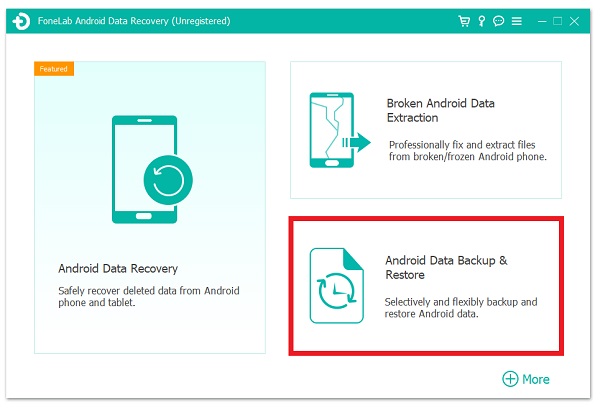
Étape 2Connectez votre smartphone Samsung à l'ordinateur via un câble de charge USB. Ensuite, sur l'interface principale du programme, cliquez sur Sauvegarde et restauration de données Android.
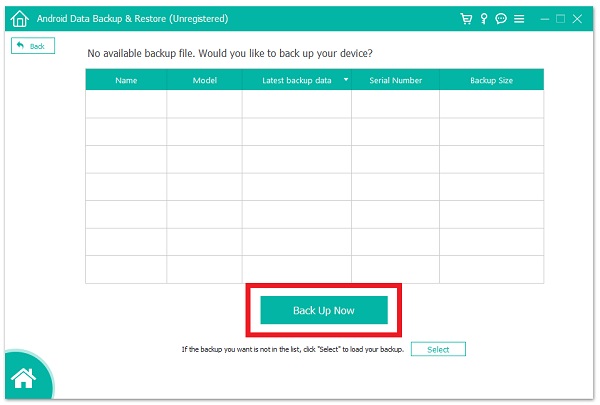
Étape 3Puis clique Sauvegarde des données du périphérique pour sauvegarder de manière flexible les données Samsung. D'autre part, vous sélectionnez Sauvegarde en un clic pour sauvegarder également tous les fichiers Samsung. Après cela, sélectionnez le type de fichier que vous souhaitez copier, puis cliquez sur Backup Now.
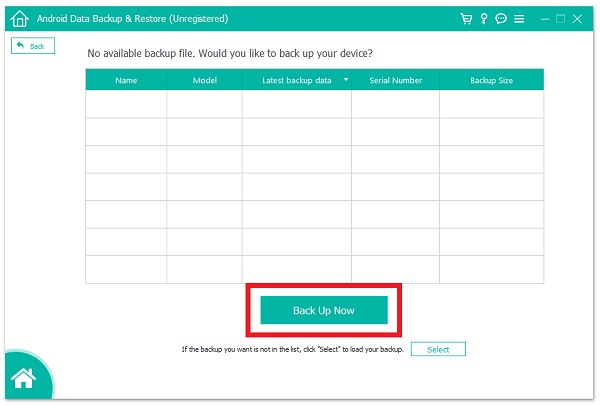
Sauvegardez et restaurez facilement les données Android sur votre ordinateur.
- Sauvegardez et restaurez facilement les données Android sur votre ordinateur.
- Prévisualisez les données en détail avant de restaurer les données à partir de sauvegardes.
- Sauvegarder et restaurer les données du téléphone Android et de la carte SD de manière sélective.
Partie 3. FAQ sur la sauvegarde de Samsung
1. Est-il vrai que la sauvegarde de fichiers multimédias d'un téléphone vers un PC dégrade leur qualité ?
La qualité de vos fichiers multimédias ne sera pas affectée lorsque vous les transférez de votre téléphone vers votre PC. L'action n'endommagera pas les éléments internes de votre média. En conséquence, leur qualité ne sera pas affectée. Cependant, vous devez savoir que la qualité du fichier peut être compromise si le processus est défectueux.
2. Y a-t-il une limite au Samsung Cloud Service ?
Oui c'est correct. Chaque utilisateur ne reçoit que 5 Go de stockage gratuit de Samsung Cloud, et il ne pourra pas sauvegarder les données de l'appareil si la capacité de stockage est insuffisante.
Par conséquent, parcourir cet article vous aidera sans aucun doute à faciliter votre tâche de sauvegarde. Avec les solutions mentionnées ci-dessus et leurs étapes détaillées, votre tâche ne sera sûrement qu'un morceau de gâteau. Procurez-vous votre téléphone Samsung et commencez à sauvegarder vos fichiers avec nous dès maintenant.
Sauvegardez et restaurez facilement les données Android sur votre ordinateur.
- Sauvegardez et restaurez facilement les données Android sur votre ordinateur.
- Prévisualisez les données en détail avant de restaurer les données à partir de sauvegardes.
- Sauvegarder et restaurer les données du téléphone Android et de la carte SD de manière sélective.
